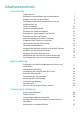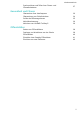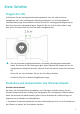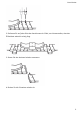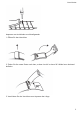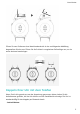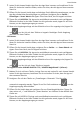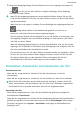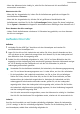Inhaltsverzeichnis Erste Schritte Tragen der Uhr Einstellen und Auswechseln des Uhrenarmbands Koppeln Ihrer Uhr mit dem Telefon Einschalten, Ausschalten und Neustarten der Uhr Aufladen Ihrer Uhr Tasten und Gesten Anpassen der Abwärtstaste Einstellen der Bildschirmhelligkeit Einstellen der Vibrationsstärke auf der Uhr Einstellen von Zeit und Sprache Aktivieren häufig verwendeter Funktionen Entsperren Ihres Telefons mit Ihrer Uhr Aktivieren des Modus „Nicht stören“ Verbinden von Kopfhörern Anzeigen des Blueto
Inhaltsverzeichnis Synchronisieren und Teilen Ihrer Fitness- und Gesundheitsdaten 27 Gesundheit und Fitness Überwachen Ihrer Herzfrequenz Überwachung von Schlafverhalten Prüfen des Belastungsniveaus Aktivitätserinnerung Aktivieren von HUAWEI TruSleep™ 30 34 35 36 36 Ziffernblätter Ändern von Ziffernblättern Festlegen von Watchfaces aus der Galerie Ziffernblätter Einstellen eines Standby-Ziffernblatts Einrichten von zwei Zeitzonen 38 38 40 41 42 ii
Erste Schritte Tragen der Uhr Positionieren Sie den Herzfrequenzüberwachungsbereich Ihrer Uhr oben auf Ihrem Handgelenk, wie in der nachfolgenden Abbildung dargestellt. Um die Genauigkeit der Herzfrequenzmessung sicherzustellen, müssen Sie Ihre Uhr ordnungsgemäß tragen und sie darf nicht über Ihrem Handgelenk liegen. Tragen Sie die Uhr nicht zu locker oder zu eng, aber achten Sie darauf, dass sie sicher an Ihrem Handgelenk sitzt.
Erste Schritte 2. Entfernen Sie auf jeder Seite des Verschlusses ein Glied, um sicherzustellen, dass das Ziffernblatt weiterhin mittig liegt. 3. Setzen Sie das Armband wieder zusammen. 4. Drehen Sie die Schrauben wieder ein.
Erste Schritte Anpassen von Armbändern aus Metallgewebe 1. Öffnen Sie den Verschluss. 2. Ziehen Sie die untere Platte nach oben, so dass sie sich in einem 90°-Winkel zum Armband befinden. 3. Verschieben Sie den Verschluss zum Anpassen der Länge.
Erste Schritte 4. Richten Sie die Platte auf die Einkerbungen aus und drücken Sie sie zum Festklemmen wieder nach unten. Schließen Sie den Vorgang durch Befestigen des Verschlusses ab. Entfernen und Anbringen des Armbands Öffnen Sie zum Entfernen eines nichtmetallischen Armbands den Verschluss, entfernen Sie Ihr aktuelles Armband und lösen Sie anschließend den Federstift, wie in der nachfolgenden Abbildung dargestellt.
Erste Schritte Führen Sie zum Entfernen eines Metallarmbands die in der nachfolgenden Abbildung dargestellten Schritte aus. Führen Sie die Schritte in umgekehrter Reihenfolge aus, um ein neues Armband anzubringen. Koppeln Ihrer Uhr mit dem Telefon Wenn Sie die Uhr gerade erst aus der Verpackung genommen haben, halten Sie die Aufwärtstaste gedrückt, bis Ihre Uhr vibriert und ein Startbildschirm anzeigt. Die Uhr ist standardmäßig für das Koppeln per Bluetooth bereit.
Erste Schritte • 1 Laden Sie die Huawei Health-App über den App-Store herunter und installieren Sie sie. Wenn Sie sie bereits installiert haben, stellen Sie sicher, dass die App auf dem neuesten Stand ist. 2 Öffnen Sie die Huawei Health-App und befolgen Sie die Bildschirmanweisungen, um der App die erforderlichen Berechtigungen zu gewähren. Navigieren Sie zu Geräte > Hinzufügen > Smart Watch und tippen Sie auf das Gerät, das Sie koppeln möchten. 3 Tippen Sie auf KOPPELN.
Erste Schritte 5 Wenn eine Kopplungsanfrage auf dem Bildschirm Ihrer Uhr angezeigt wird, tippen Sie , um Ihre Uhr mit dem Telefon zu koppeln. Bestätigen Sie die Kopplung auf ebenfalls auf Ihrem Telefon. • Wenn Sie den Kopplungsvorgang zum ersten Mal durchführen, können Sie den QRCode auf dem Bildschirm Ihrer Uhr mit Ihrem Telefon scannen, um die Huawei HealthApp herunterzuladen.
Erste Schritte • Wenn der Akkustand sehr niedrig ist, wird die Uhr vibrieren und sich anschließend automatisch ausschalten. Neustarten der Uhr • Wenn die Uhr eingeschaltet ist, halten Sie die Aufwärtstaste gedrückt und tippen Sie anschließend auf Neustart.
Erste Schritte • Laden Sie Ihre Uhr in einer trockenen und gut belüfteten Umgebung auf. • Stellen Sie vor dem Aufladen sicher, dass der Ladeanschluss und die Metallteile sauber und trocken sind, um Kurzschlüsse oder andere Risiken zu vermeiden. • Stellen Sie vor dem Aufladen sicher, dass der Ladeanschluss trocken ist. Wischen Sie alle Wasser- oder Schweißflecken ab. • Es wird eine Umgebungstemperatur zwischen 0 und 45 °C empfohlen.
Erste Schritte Methode 2: Streichen Sie von oben nach unten über den Startbildschirm und prüfen Sie anschließend den Akkustand im Dropdown-Menü. Methode 3: Überprüfen Sie den Akkustand auf dem Bildschirm mit den Gerätedetails in der Huawei Health-App. Tasten und Gesten Die Uhr ist mit einem Farb-Touchscreen ausgerüstet, der sehr schnell auf Ihre Touch-Gesten reagiert und auf dem in verschiedene Richtungen gestrichen werden kann.
Erste Schritte Aktion Funktion Drücken und halten • Anmerkungen Zum Einschalten der Uhr, wenn die Uhr ausgeschaltet ist. • Zum Zugriff auf den Bildschirm „Neustart“/ „Ausschalten“, wenn die Uhr eingeschaltet ist. Abwärtstaste Aktion Drücken Funktion Anmerkungen Zum Öffnen der Workout- Bestimmte Szenarien, wie App. Anrufe und Workouts, sind Zugriff auf die von Ihnen hiervon ausgenommen. eingestellte benutzerdefinierte Funktion.
Erste Schritte Aktion Nach rechts streichen Funktion Zum Zurückkehren zum vorherigen Bildschirm. Bildschirm aktivieren • Drücken Sie die Aufwärtstaste. • Heben oder drehen Sie Ihr Handgelenk nach innen. • Streichen Sie auf dem Startbildschirm nach unten, um das Kontextmenü zu öffnen. Aktivieren Sie Uhrzeit anzeigen. Anschließend bleibt der Bildschirm 5 Minuten lang eingeschaltet.
Erste Schritte Einstellen der Vibrationsstärke auf der Uhr 1. Drücken Sie bei geöffnetem Startbildschirm die Aufwärtstaste und navigieren Sie anschließend zu Einstellungen > Stärke. 2. Streichen Sie auf dem Bildschirm nach oben oder nach unten und wählen Sie Stark, Schwach oder Keine aus. Tippen Sie auf OK. Ihre Uhr kehrt anschließend automatisch zum vorherigen Bildschirm zurück und vibriert mit der von Ihnen festgelegten Stärke.
Erste Schritte Entsperren Ihres Telefons mit Ihrer Uhr Die Unterstützung für diese Funktion ist von den Spezifikationen Ihres Telefons abhängig. Gehen Sie wie folgt vor, um diese Funktion zu aktivieren: (Nachfolgend dient ein Telefon mit EMUI 9.0 als Beispiel.) 1 Stellen Sie sicher, dass Ihr Telefon und Ihre Uhr miteinander gekoppelt wurden. 2 Navigieren Sie auf Ihrem Telefon zu Einstellungen > Sicherheit & Datenschutz > Sperrbildschirmpasswort > Smart Unlock.
Erste Schritte Anzeigen des Bluetooth-Namens und der MACAdresse Verwenden Sie zum Anzeigen des Bluetooth-Namens und der MAC-Adresse Ihrer Uhr eine der folgenden Methoden: Methode 1: Drücken Sie die Aufwärtstaste, während der Startbildschirm Ihrer Uhr geöffnet ist, und navigieren Sie zu Einstellungen > Info. Der Gerätename ist der Bluetooth-Name Ihrer Uhr. Die 12 alphanumerischen Zeichen unter MAC-Adresse sind die MAC-Adresse Ihrer Uhr.
Erste Schritte • Android-Nutzer: Öffnen Sie die Huawei Health-App, tippen Sie auf Geräte, tippen Sie auf den Gerätenamen und aktivieren Sie anschließend Aktualisierungspakete automatisch über WLAN herunterladen. Wenn neue Aktualisierungen vorhanden sind, zeigt die Uhr Aktualisierungserinnerungen an. Befolgen Sie die Bildschirmanweisungen, um Ihre Uhr zu aktualisieren.
App-Verwaltung Empfangen von Benachrichtigungen und Löschen von Nachrichten Empfangen von Benachrichtigungen Stellen Sie sicher, dass die Uhr mit Ihrem Telefon über die Huawei Health-App gekoppelt ist und gehen Sie anschließend wie folgt vor: Android-Nutzer: Öffnen Sie die Huawei Health-App, tippen Sie auf Geräte und anschließend auf Ihr Gerät. Tippen Sie auf Nachrichten und aktivieren Sie Nachrichten. Aktivieren Sie den Schalter für Apps, für die Sie Benachrichtigungen empfangen möchten.
App-Verwaltung • Ihr Band kann Nachrichten der folgenden Apps anzeigen: SMS, E-Mail, Kalender und verschiedene Social-Media-Plattformen. • Wenn Sie eine SMS-Nachricht, WeChat-Nachricht oder E-Mail empfangen, können Sie nicht direkt über Ihre Uhr antworten. • Ihre Uhr erhält weiterhin Benachrichtigungen, benachrichtigt Sie aber nicht, wenn sich Ihre Uhr im Modus „Nicht stören“ oder im Ruhemodus befindet, oder wenn sie erkennt, dass Sie sie nicht tragen.
App-Verwaltung Musik kann über Social-Media-Apps von Drittanbietern wiedergegeben werden. • Nur MP3- und AAC(LC-AAC)-Dateien können der Uhr lokal hinzugefügt werden. • Sie können eine Wiedergabeliste auch erstellen, indem Sie wie folgt vorgehen: Tippen Sie in der Huawei Health-App auf Neue Wiedergabeliste und fügen Sie anschließend die Musik zu der Wiedergabeliste hinzu, die mit Ihrer Uhr synchronisiert wurde.
App-Verwaltung Sie können den Timer auch anpassen. Tippen Sie auf dem Timer-Bildschirm auf Benutzerdefiniert, stellen Sie die Zeit ein und tippen Sie auf , um den Countdown zu starten. Streichen Sie auf dem Bildschirm Ihrer Uhr nach rechts, um den Timer zu beenden. Einstellen eines Weckers Sie können die Huawei Health-App verwenden, um einen intelligenten Wecker oder einen Terminwecker für Ihre Uhr festzulegen.
App-Verwaltung 5 Streichen Sie auf dem Startbildschirm nach unten, um sicherzustellen, dass die Weckereinstellungen mit Ihrer Uhr synchronisiert wurden. 6 Tippen Sie auf einen Wecker, um ihn zu bearbeiten oder zu löschen. • Auf Ihrer Uhr eingestellte Terminwecker können mit der Huawei Health-App synchronisiert werden. Es können maximal fünf Terminalarme eingestellt werden. • Sie können nur einen intelligenten Wecker für Ihre Uhr einstellen. • Der Terminwecker klingelt zu der festgesetzten Zeit.
App-Verwaltung Luftdruck: Messbereich für den Luftdruck: 300 bis 1100 hPa. Streichen Sie jeweils nach oben oder unten, um die Höhe und den Luftdruck zu prüfen. Verwenden des Kompass Drücken Sie bei geöffnetem Startbildschirm die Aufwärtstaste, streichen Sie über den Bildschirm, bis Sie Kompass finden und tippen Sie darauf. Befolgen Sie anschließend die Bildschirmanweisungen zum Kalibrieren des Kompass. Nach erfolgreicher Kalibrierung des Kompass zeigt Ihre Uhr ein Kompass-Zifferblatt an.
App-Verwaltung Mit Ihrer Uhr nach Ihrem Telefon suchen Drücken Sie bei geöffnetem Startbildschirm die Aufwärtstaste und streichen Sie über den Bildschirm, bis Sie Telefon suchen finden oder streichen Sie auf dem Startbildschirm nach unten und tippen Sie auf Mein Telefon suchen. Auf dem Bildschirm wird eine Animation angezeigt. Wenn sich Ihr Telefon innerhalb der Bluetooth-Reichweite befindet, wird ein Klingelton abgespielt, um Sie zu benachrichtigen, selbst wenn der Lautlos-Modus aktiviert ist.
Professionelle Workouts Starten eines Workouts Ihr Uhr unterstützt unterschiedliche Workout-Modi. Wählen Sie einen Workout-Modus und beginnen Sie mit der Aktivität. Laufkurse Auf der Uhr wurde eine Reihe an Laufkursen von der Einsteigerstufe bis zu höheren Stufen vorinstalliert, die personalisierte und Echt-Zeit-Anleitungen bereitstellen. Sie können auf Ihrer Uhr zwischen verschiedenen Laufkursen wählen.
Professionelle Workouts “ dient als Beispiel. Während des Workouts können Sie eine Reihe von Daten sehen, die neben „Herzfrequenz“, „Tempo“, „Distanz“, „Zeit“, „Schritte“, „Kadenz“, „Kalorien insgesamt“ und „Klettern insgesamt“ angezeigt werden. Für verschiedene Workout-Modi werden unterschiedliche Datentypen angezeigt.) 5 Drücken Sie nach einem Workout die Aufwärtstaste und tippen Sie auf das Stopp-Symbol oder halten Sie Aufwärtstaste gedrückt, um ein Workout zu beenden.
Professionelle Workouts Erholungszeit, hohe Effizienzen, den Spitzenstatus, Trainingsunterbrechungen und niedrige Effizienzen anzeigen. Auf dem Bildschirm mit der Trainingsbelastung können Sie Ihre Trainingsbelastung der letzten sieben Tage anzeigen. Die Trainingsbelastung wird in „Hoch“, „Niedrig“ und „Optimal“ eingestuft und Sie können Ihr Niveau basierend auf Ihrem Fitnesszustand festlegen. Die Workout-Status-App dient hauptsächlich der Nachverfolgung Ihrer Trainingsbelastung und VO2Max.-Abweichungen.
Professionelle Workouts Öffnen Sie die Huawei Health-App und zeigen Sie die Aktivitätsaufzeichnungen auf dem Startbildschirm an. • Um Ihre Aktivitätsaufzeichnungen über die Huawei Health-App anzeigen zu können, müssen Sie sicherstellen, dass die Uhr mit Ihrem Telefon verbunden ist. • Workout-Daten auf Ihrer Uhr können mit der Huawei Health-App synchronisiert werden, aber in der App aufgezeichnete Daten können nicht mit Ihrer Uhr synchronisiert werden.
Professionelle Workouts Öffnen Sie zum Teilen Ihrer Fitnessdaten mit einer Drittanbieter-App die Huawei Health-App, navigieren Sie zu Konto > Data sharing und wählen Sie die Plattform aus, auf der Sie die Daten teilen möchten. Befolgen Sie die Bildschirmanweisungen. Diese sind für jede Plattform spezifisch.
Professionelle Workouts 29
Gesundheit und Fitness Überwachen Ihrer Herzfrequenz Die HUAWEI WATCH GT 2 / HONOR MagicWatch 2 verfügt über einen optischen Herzfrequenzsensor, der Ihre Herzfrequenz ganztägig überwachen und aufzeichnen kann. Um diese Funktion verwenden zu können, müssen Sie Kontinuierliche Herzfrequenz in der Huawei Health-App aktivieren. Wenn die Uhr erkennt, dass der Nutzer eingeschlafen ist, wechselt sie zur Verwendung des unsichtbaren Lichts, um Ihre Herzfrequenz zu Messen, ohne dabei Ihren Schlaf zu stören.
Gesundheit und Fitness übersteigt. Zur Erzielung der besten Trainingsergebnisse wird Ihnen geraten, ein Workout auf Basis Ihrer Herzfrequenzzone zu wählen. • Einstellen der Berechnungsmethode für die Herzfrequenzzone Das Herzfrequenzintervall kann auf Basis des Prozentsatzes der maximalen Herzfrequenz oder der HRR berechnet werden.
Gesundheit und Fitness 3 Sie können Diagramme anzeigen, die die Veränderungen der Herzfrequenz, der maximalen Herzfrequenz und der durchschnittlichen Herzfrequenz für jedes Workout unter Trainingsaufzeichnungen in der Huawei Health-App abbilden. • Ihre Herzfrequenz wird nicht angezeigt, wenn Sie die Uhr während des Workouts ausziehen. Die Uhr wird jedoch für einen bestimmten Zeitraum weiterhin nach Ihrer Herzfrequenz suchen. Die Messung wird fortgesetzt, sobald Sie die Uhr wieder angezogen haben.
Gesundheit und Fitness Wenn „--“ als Ruhepuls angezeigt wird, weist dies darauf hin, dass Ihre Uhr Ihren Ruhepuls nicht messen konnte. Stellen Sie in diesem Fall sicher, dass Sie Ihren Ruhepuls in einer ruhigen und entspannten Atmosphäre messen, während Sie wach sind. Es wird empfohlen, dass Sie Ihren Ruhepuls direkt nach dem Aufstehen am Morgen messen, um ein möglichst genaues Ergebnis zu erhalten.
Gesundheit und Fitness • Das Standard-Herzfrequenz-Limit ist 220-Alter, das über die von Ihnen eingegebenen persönlichen Informationen abgerufen wird. • Wenn Sie die Sprachanweisungen für individuelle Workouts deaktivieren, werden Sie nur durch Vibrationen und Kartenhinweise benachrichtigt. • Herzfrequenz-Warnungen sind nur während aktiver Workouts verfügbar und werden nicht während der täglichen Überwachung generiert.
Gesundheit und Fitness Ihnen eine Analyse Ihrer Schlafqualität sowie Vorschläge bereitzustellen, so dass Sie Ihre Schlafqualität besser nachvollziehen und optimieren können. Wenn Ihre Uhr erkennt, dass Sie schlafen, deaktiviert sie automatisch „Bildschirm immer eingeschaltet“, Erinnerungen an Nachrichten, Benachrichtigungen bei eingehenden Anrufen, Das Heben des Handgelenks zum Aktivieren des Bildschirms sowie weitere Funktionen, damit Ihr Schlaf nicht gestört wird.
Gesundheit und Fitness • Stresstests sind für die HUAWEI WATCH GT 2 / HONOR MagicWatch 2 verfügbar und erfordern ein Android-Telefon. • Achten Sie während der Belastungsprüfung auf einen korrekten Sitz Ihrer Uhr und halten Sie still. • Ihre Uhr kann Ihr Belastungsniveau während eines Workouts oder wenn Sie Ihr Handgelenk zu häufig bewegen nicht präzise ermitteln. In diesem Fall wird Ihre Uhr keine Belastungsprüfung durchführen.
Gesundheit und Fitness • Durch Aktivieren von HUAWEI TruSleepTM kann sich die Akkulaufzeit reduzieren. • HUAWEI TruSleepTM ist standardmäßig deaktiviert. • Die HUAWEI TruSleepTM-Nachverfolgung wird nicht beeinträchtigt, wenn Ihr Telefon ausgeschaltet ist, während Sie schlafen. • Das Aktivieren von Nicht stören in der Huawei Health-App beeinträchtigt die HUAWEI TruSleepTM-Nachverfolgung nicht.
Ziffernblätter Ändern von Ziffernblättern Methode 1: Halten Sie den Startbildschirm gedrückt und streichen Sie anschließend nach links oder rechts, um ein Ziffernblatt auszuwählen. Methode 2: Drücken Sie bei geöffnetem Startbildschirm auf die Aufwärtstaste, streichen Sie über den Bildschirm, bis Sie die Einstellungen finden. Tippen Sie darauf, navigieren Sie zu Anzeige > Watchface und streichen Sie anschließend nach links oder rechts, um ein Ziffernblatt auszusuchen.
Ziffernblätter 39
Ziffernblätter 3 Tippen Sie auf dem Bildschirm Galerieder Huawei Health-App auf Stil, um Schriftart und Farbe der angezeigten Uhrzeit und des angezeigten Datums anzupassen. 4 Tippen Sie auf Layoutzum Anpassen der angezeigten Uhrzeit und des angezeigten Datums. • Als Watchface können ausschließlich Standbilder verwendet werden. Beschränkungen hinsichtlich des Dateiformats bestehen nicht. • Es können maximal 5 Bilder gleichzeitig übertragen werden.
Ziffernblätter Löschen eines Ziffernblatts: Öffnen Sie zum Löschen eines Ziffernblatts die Huawei Health-App, tippen Sie auf Geräte, auf den Gerätenamen, dann auf Mehr neben Watchfaces und anschließend auf Eigene. Wählen Sie ein installiertes Ziffernblatt aus, das Sie löschen möchten. Tippen Sie anschließend in der oberen rechten Bildschirmecke auf und das auf Ihrer Uhr installierte Ziffernblatt wird ebenfalls gelöscht.
Ziffernblätter • Wenn die Uhr in den Standby-Modus wechselt, tippen Sie auf das StandbyZiffernblatt, um zum Startbildschirm zu wechseln. • Tippen Sie zum Deaktivieren des Standby-Ziffernblatts auf Stil und wählen Sie anschließend Keine. • Durch Aktivieren der Standby-Ziffernblatt-Funktion entlädt sich der Akku doppelt so schnell und die Funktion „Heben des Handgelenks zum Aktivieren des Bildschirms“ wird deaktiviert.